No products in the cart.
آموزش Illustrator : طراحی قلموی پولکی

آموزش Illustrator : طراحی قلموی پولکی
توی این آموزش، طراحی قلموی پولکی رو با Illustrator با هم می بینیم و با ابزارها و تکنیک های مورد نیاز آشنا میشیم. بیاین شروع کنیم!
با ” آموزش Illustrator : طراحی قلموی پولکی ” با ما همراه باشید…
- سطح سختی: مبتدی
- مدت آموزش: 40 تا 50 دقیقه
- نرم افزار استفاده شده: Adobe Illustrator
طراحی قلب
گام اول
روش های زیادی برای طراحی شکل قلب وجود داره. من از روش زیر استفاده می کنم.
ایلاستریتور رو باز می کنیم. ابزار Ellipse رو بر می داریم و یک دایره رسم می کنیم. ابزار Selection رو بر می داریم. Alt رو نگه می داریم و دایره رو درگ می کنیم تا Duplicate بشه. بخشی از این دو نسخه باید روی هم قرار گرفته باشن.
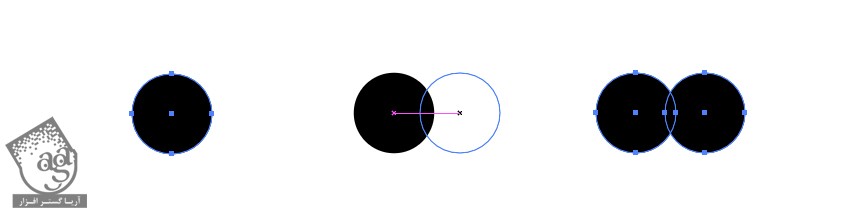
گام دوم
وارد پنل Pathfinder میشیم و روی دکمه Unite کلیک می کنیم تا با هم یکی بشن.
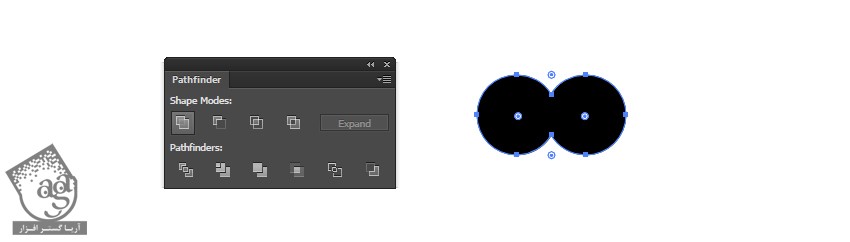
گام سوم
بخش بالایی قلب شکل گرفته. سه تا Anchor Point در پایین شکل وجود داره. ابزار Delete Anchor Point رو بر می داریم و Anchor Point های دو طرف رو حذف می کنیم.

گام چهارم
ابزار Direct Selection رو بر می داریم و روی نقطه ای که در سمت چپ می بینین کلیک می کنیم. بعد هم Convert Selected Anchor Point to Corner رو می زنیم.

گام پنجم
همچنان که این نقطه انتخاب شده، با استفاده از دکمه فلش پایین روی کیبورد، اون رو 30 نقطه به سمت پایین میاریم.
ابزار Direct Selection رو بر می داریم و روی هر طرف نقطه ها کلیک می کنیم و اون رو به شکلی که توی تصویر می بینین در میاریم.
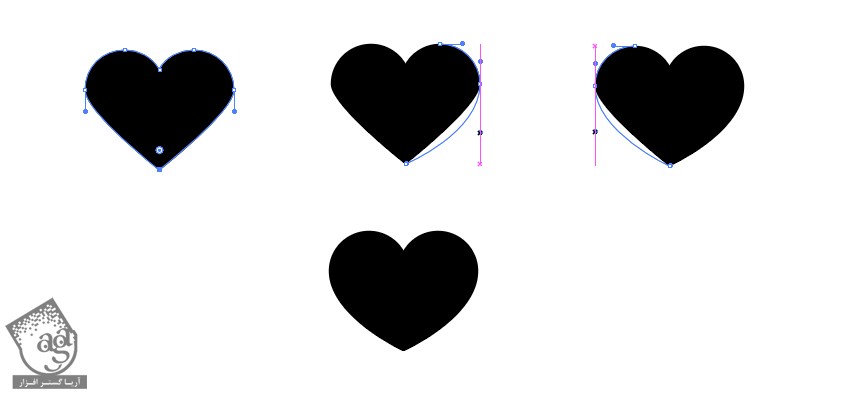
طراحی مجموعه ای از قلب های رنگی
گام اول
شکل اصلی رو Duplicate می کنیم. برای این کار، بعد هم ابزار Selection رو بر می داریم. Alt رو نگه می داریم و به سمت دیگه درگ می کنیم.
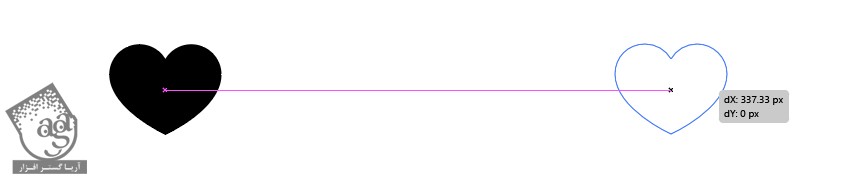
گام دوم
هر دو قلب رو انتخاب می کنیم. وارد مسیر Object > Blend > Mark میشیم. به این ترتیب، چند تا شکل قلب بین فضای خالی این دو قلب ایجاد مینش.
باید پنج تا شکل قلب داشته باشیم. همچنان که این شکل ها انتخاب شدن، وارد مسیر Object > Blend > Blend Options میشیم. Specified Steps رو برای Spacing در نظر می گیریم و عدد 3 رو بهش اختصاص میدیم.
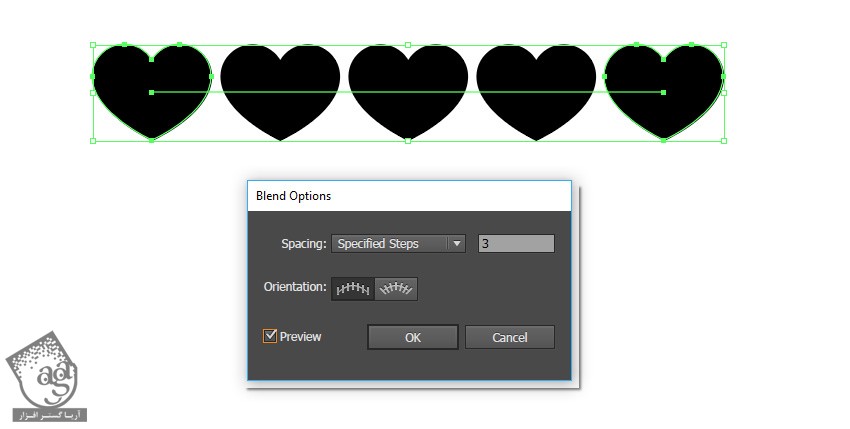
گام سوم
حالا دو تا شکل اصلی دو طرف رو انتخاب می کنیم. کدهای رنگی #f2a7cb و #2e3192 رو براشون در نظر می گیریم.
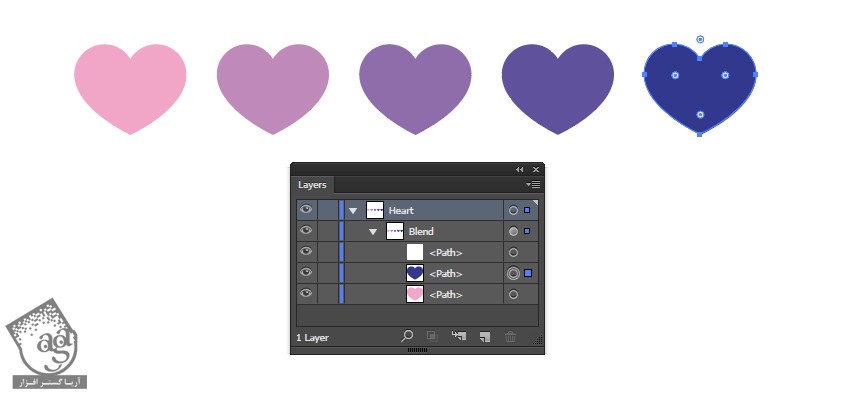
مرتب کردن قلب ها
گام اول
قبل از مرتب کردن، Blend رو از پنل Layers انتخاب می کنیم. وارد مسیر Object > Expand میشیم. بعد هم مسیر Object > Ungroup رو دنبال می کنیم.

گام دوم
با استفاده از ابزار Selection، شکل ها رو به صورت یک دایره مرتب می کنیم. نیازی نیست این کار کاملا دقیق انجام بشه.
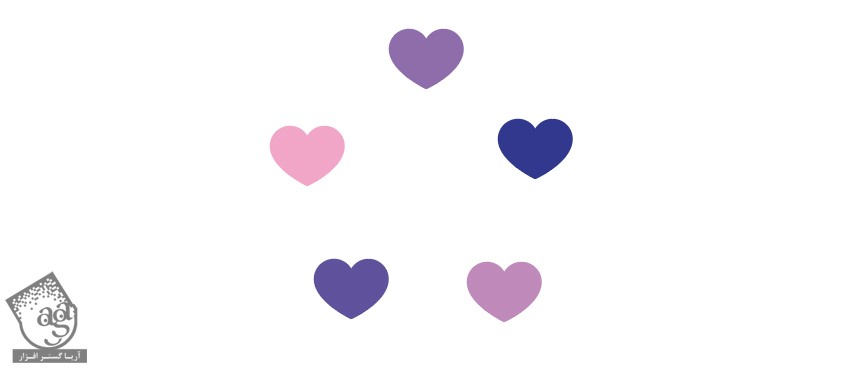
گام سوم
ابزار Free Transform رو بر می داریم و هر کدوم از قلب ها رو می چرخونیم.

گام چهارم
اندازه بعضی از قلب ها رو به صورت تصادفی تغییر میدیم. ابزار Selection رو بر می داریم. چند تا از قلب ها رو انتخاب می کنیم. وارد مسیر Object > Transform > Scale میشیم. من اندازه رو تا 50 درصد کاهش دادم.
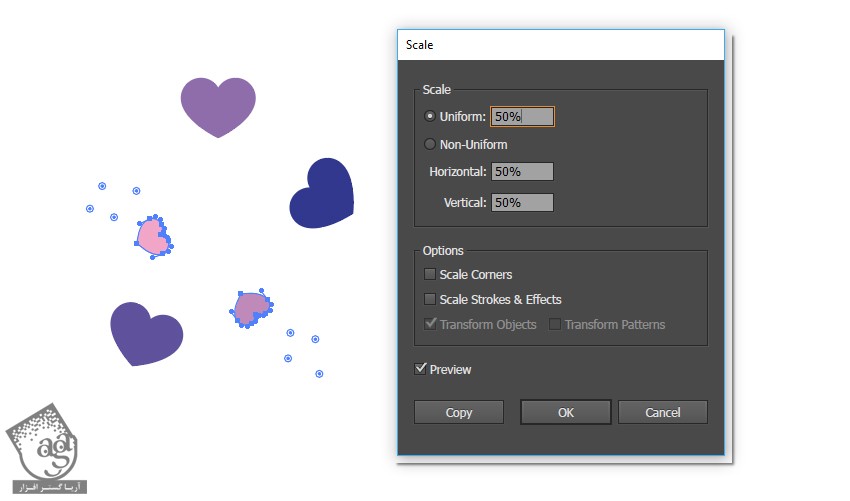
بعد هم اندازه بقیه قلب ها رو تا 40 درصد کاهش میدیم.
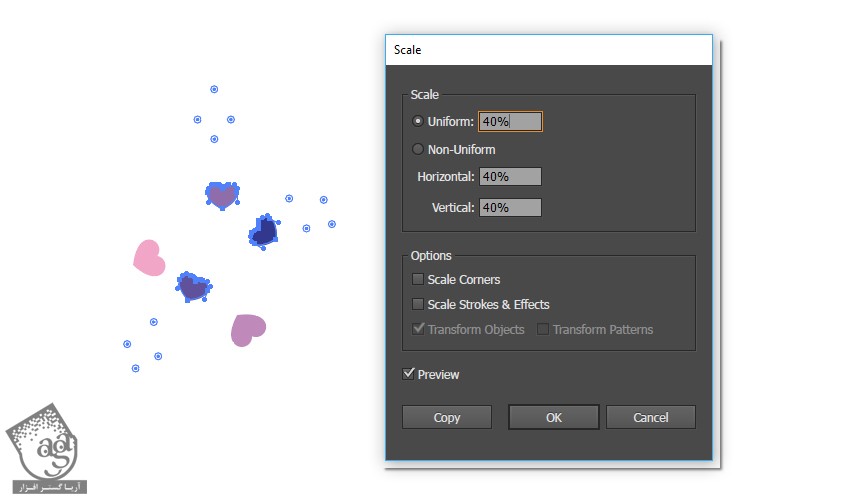
تا اینجا نتیجه به صورت زیر در میاد.
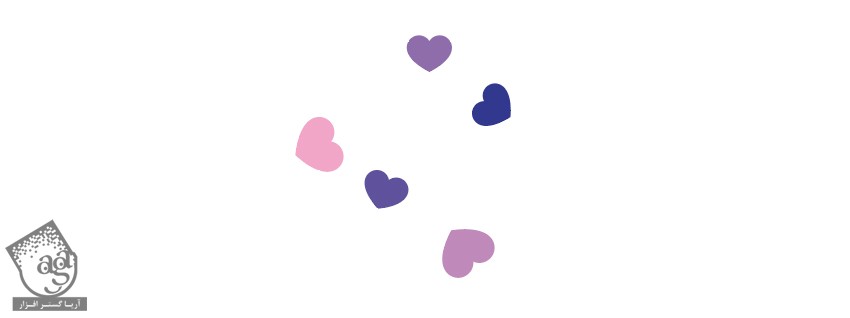
درست کردن قلموی Scatter
گام اول
Select+A رو می زنیم. بعد هم وارد پنل Brushes میشیم. روی دکمه New Brush کلیک می کنیم.
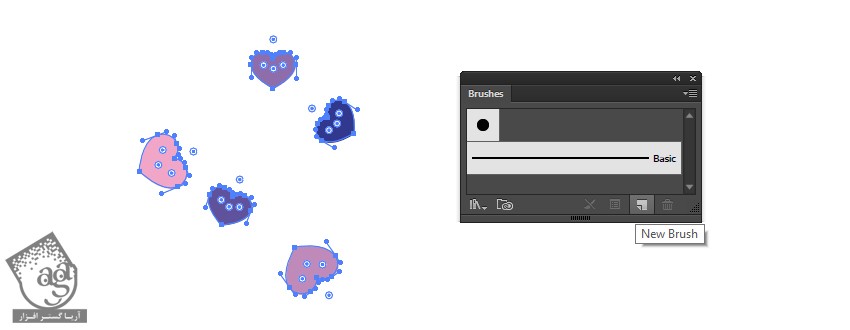
گام دوم
Scatter Brush رو انتخاب می کنیم و Ok می زنیم. برای قلمو اسم میزاریم و سایر تنظیمات رو به شکل زیر انجام میدیم و Ok می زنیم.
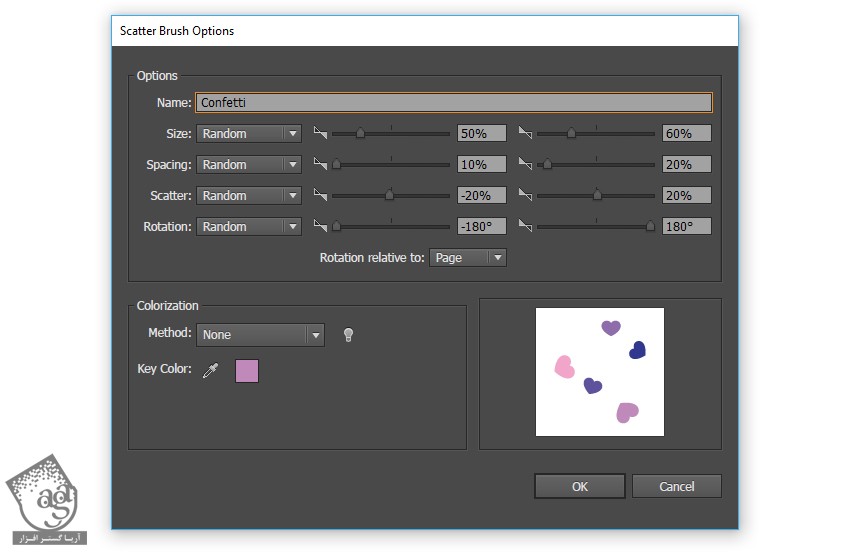
گام سوم
این قلمو رو می تونیم روی مسیر مورد نظر به دلخواه اعمال کنیم.
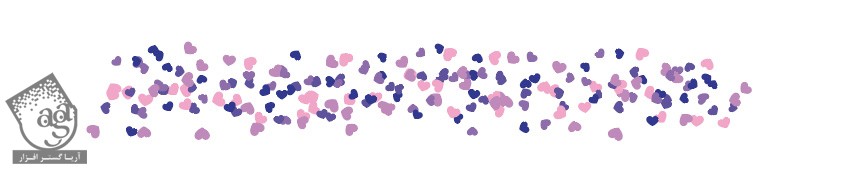
درست کردن چهارچوب
گام اول
ابزار Ellipse رو بر می داریم و یک دایره رسم می کنیم و کلمه های مورد نظر رو داخلش تایپ می کنیم.
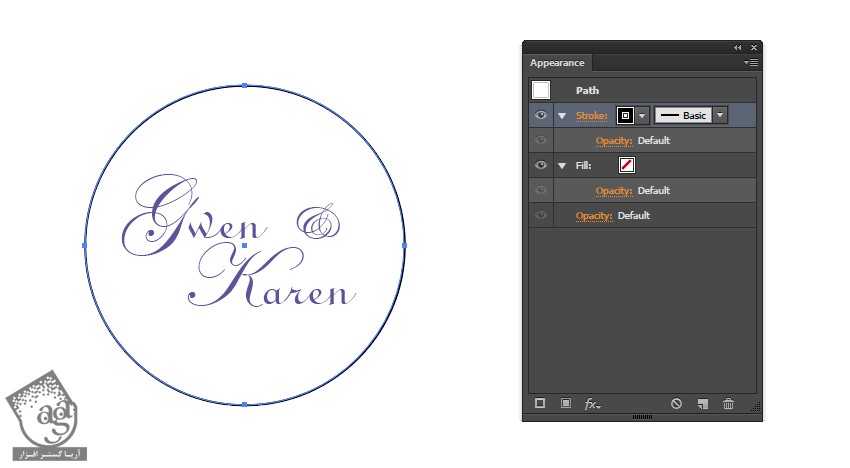
گام دوم
روی Stroke دایره کلیک می کنیم. قلموی Confetti که درست کردیم رو بر می داریم. Stroke Weight به صورت پیش فرض روی 1 قرار داره.
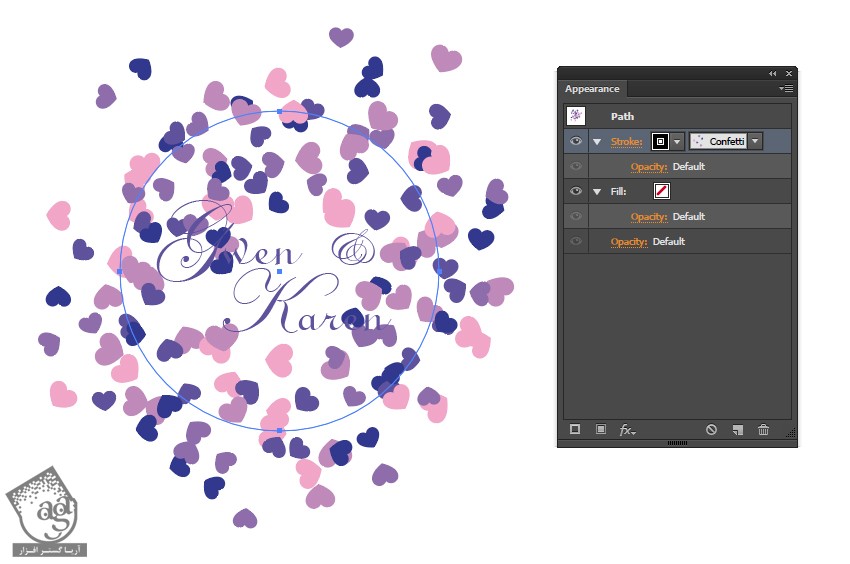
گام سوم
همچنان که Stroke دایره انتخاب شده، روی منوی پنل Appearance کلیک می کنیم و Duplicate Item رو می زنیم. به این ترتیب، قلب های بیشتری اضافه میشن. Stroke Weight رو میزاریم روی 0.75.
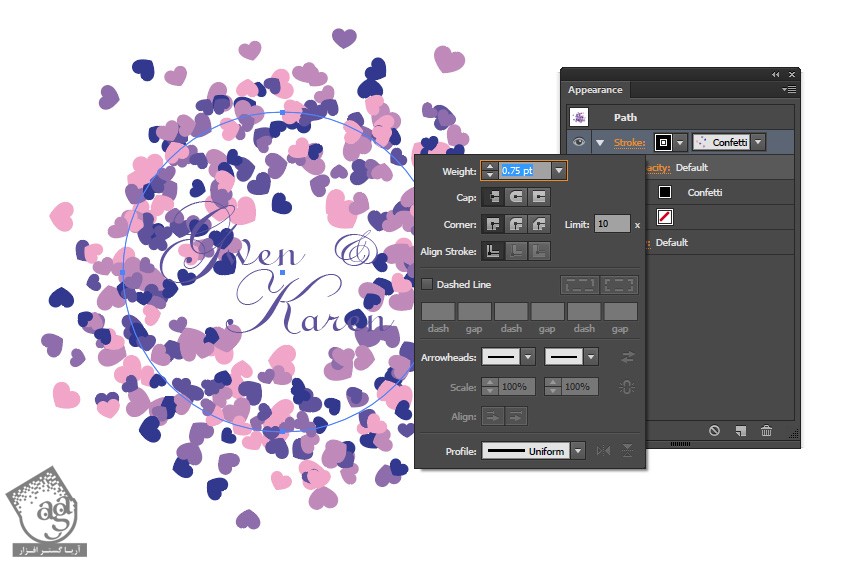
گام چهارم
رنگ Fill رو روی سفید قرار میدیم.
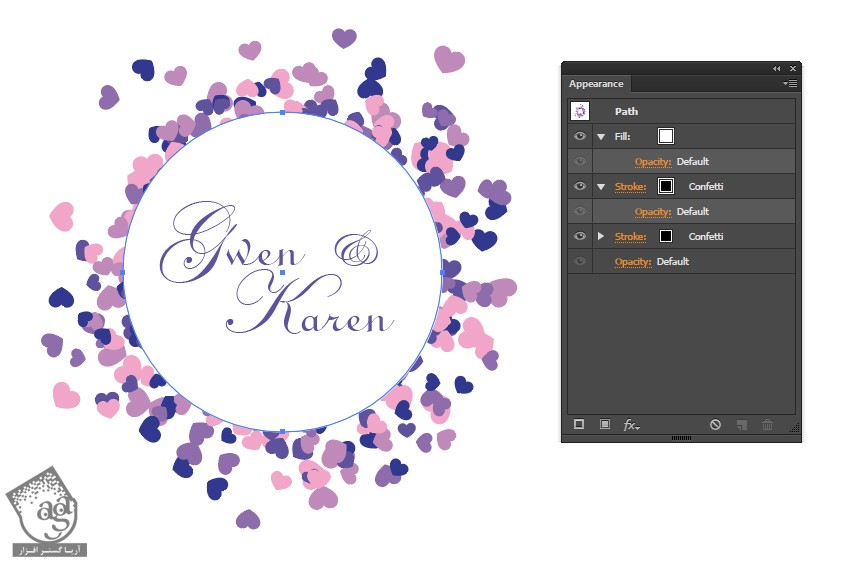
گام پنجم
اگه می خواین این چهارچوب زیبا رو برای استفاده های بعدی ذخیره کنین، وارد پنل Graphic بشین و روی New Graphic Style کلیک کنین.

نتیجه
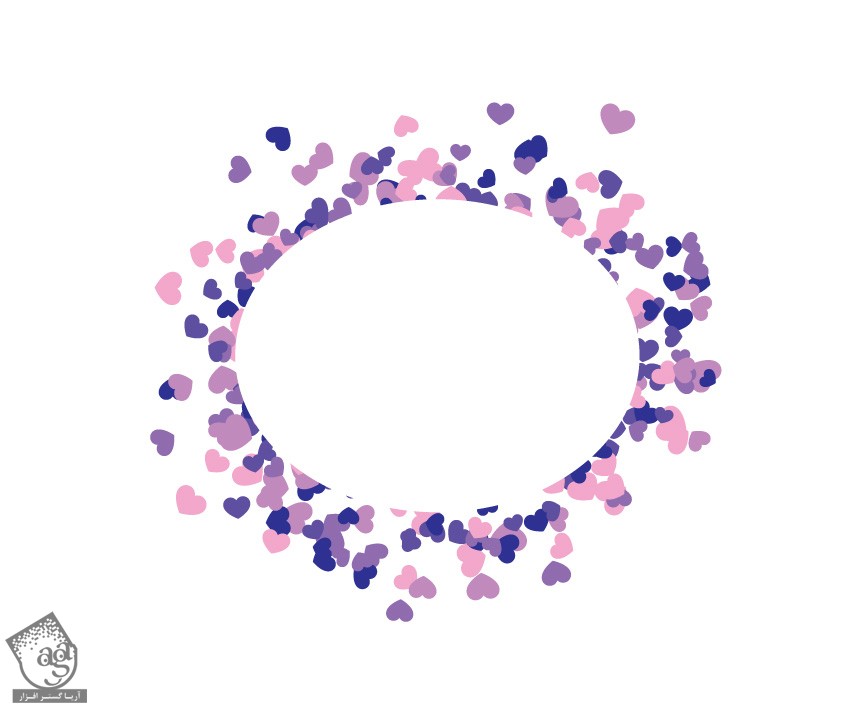
امیدواریم ” آموزش Illustrator : طراحی قلموی پولکی ” برای شما مفید بوده باشد…
توصیه می کنم دوره های جامع فارسی مرتبط با این موضوع آریاگستر رو مشاهده کنید:
توجه : مطالب و مقالات وبسایت آریاگستر تماما توسط تیم تالیف و ترجمه سایت و با زحمت فراوان فراهم شده است . لذا تنها با ذکر منبع آریا گستر و لینک به همین صفحه انتشار این مطالب بلامانع است !
دوره های آموزشی مرتبط
590,000 تومان
590,000 تومان






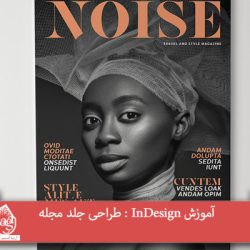










































































قوانین ارسال دیدگاه در سایت